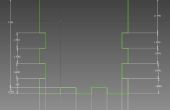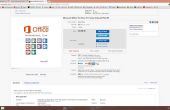Stap 7: Het installeren van meerdere Roms of gewoon een nieuwe Rom de controle zonder verlies van geïnstalleerde degene
Als u werkelijk geslaagd om te lezen alle vorige dingen dan je bereid zijn voor een alternatieve manier moet om een nieuwe Rom testen voordat u het fulltime.
Of misschien wilt u de originele Rom te houden op het apparaat en een aangepaste Rom nog steeds gebruiken wanneer u als het voelt.
In ieder geval misschien het wel goed om te hebben van een back-up systeem in het geval dat de kinderen verknald de tablet weer ;)
Het programma dat we hiervoor gebruiken heet "Multi Rom Manager" en kan worden gevonden in de Playstore: MRM - Multi Rom Manager - Playstore
Het vereist ROOT te werken!
Hoe werkt het?
Nou, zet eenvoudig de manier waarop uw laarzen wordt gewijzigd, zodat u kunt het selecteren van een andere Rom de tablet Nexus zal gebruiken.
U kunt een onafhankelijke Android systeem hebben geïnstalleerd dat alleen de interne SD-kaart met de belangrijkste Rom. deelt
Natuurlijk kunt ook u Firefox OS of Ubuntu als u wilt proberen iets anders.
Maar ik heb niet gezien een recente bouwt van FireOS voor Android, de lates op XDA is vanaf 2013.
Maar als u uw Linux weet kun je je eigen bouwen uit de beschikbare bronnen.
Zodra u Multi Rom Manager, MRM geïnstalleerde, kunt u het herstel van binnen MRM installeren.
Het is een TWRP Recovery bewerkt met de toegevoegde eigenschappen voor meerdere Rom installaties.
Nu, voordat we gaan tot het installeren van een tweede Rom:
Hiervoor kunt u het interne SD geheugen en het zou genoeg voor een snelle blik maar in de meeste gevallen we zijn al laag op ruimte en liever niet meer te verspillen aan het apparaat.
Zoals u USB OTG voor de installatielocatie van een nieuwe Rom ik liever met behulp van een FAST selecteren kunt! SD-kaart in een micro-lezer.
Maar MRM kan chagrijnig als het gaat om het met een NTFS- of FAT32 geformatteerde media als niet de juiste notatie hebben.
Vaak had ik problemen met het installeren van Roms, zoals de media in kwestie niet werd erkend.
Ook zou u moeten instellen of wijzigen van de grootte van de partities voor de Andriod Rom - iets dat kan worden vermeden.
Om deze reden zullen we twee afzonderlijke bestandssystemen te maken op onze SD-kaart of USB-stick.
Het hulpmiddel voor deze baan is de Gratis Partition Manager door Minitool: Mintool Partition Manager
Als u niet wilt prutsen met de SD / Stick gebruik de formatter van sdcard.org voor de SD en de HP USB format tool van Hewlett Packard voor USB-Sticks om hen.
Wijzig de grootte van de partities niet voor uw Multiroms, tenzij je weet wat je aan het doen zijn.

Klik op de lancering botton om te beginnen. Selecteer en klik op de SD-kaart (of USB-stick, ik zal alleen gebruik SD voortaan te houden het kort) om het te markeren:

Nu aan de linkerkant kunt u de menu-items te verwijderen of het formaat van de partitie wijzigen, selecteer ik vergroten of verkleinen bewaren de gegevens die ik al had op de SD.

Met een 16GB SD dacht ik 8GB voor gegevens op de computer worden gebruikt en Android zou voldoende moeten zijn, zal de rest worden gebruikt voor het installeren van Roms.
Dus ik 8192 (mb) om mijn 8GB in NTFS ingevoerd en op "OK" hebt geklikt - Wijzig deze waarden hebt u een ander formaat-SD.
Nu Markeer de ongebruikte ruimte op de SD en klik op 'maken' in de bovenkant van het venster:

Na dat u een waarschuwing dat deze partitie kan niet worden gebruikt in Windows - wij daarmee instemmen.
In het volgende venster kunt u meer opties selecteren:

We selecteren "ext4" als bestandssysteem en 'Primair' voor maken mogelijk, de rest links onaangeroerd.
Klik op OK om terug te gaan naar het hoofdvenster:

Niets was geraakt tot nu op uw SD, als u tevreden bent met uw wijzigingen Klik op "toepassen" in de top links en bevestigt u de waarschuwing voor het SD formaat met de nieuwe bestandssystemen.
U ziet een voortgangsvenster, geduldig afhankelijk van de grootte en snelheid klasse van uw SD-kaart.
Eenmaal finnished kunt u de stick voor het installeren van meerdere Roms of om gewoon te testen.
Als u niet langer de SD voor custom Roms nodig kunt u de SD formatter van sdcard.org of het HP USB-opslagapparaat in het geval dat u gebruikt een USB-stick.
Formatteer niet met behulp van Windows - controleert mijn Instructable over valse SD-kaarten en USB-sticks voor meer informatie als je wilt: identificeren van de nep SD-kaarten en USB-sticks
OK, is werk gedaan, nu we beginnen ;)
Kopieer uw gedownloade Rom op de SD, invoegen in de Nexus en opstarten in Recovery.
Ik liever één map per Rom met alles wat nodig zou zijn, als Super User, Gapps, enzovoort.
In TWRP klikt u op"Geavanceerd"gevolgd door"MultiRom".
Als u al dat u zult ADB op uw nieuwe Rom weet, in montages gaan en het activeren van de optie.
Klik op "Toevoegen ROM" installeren van de nieuwe Rom.
Zolang u niet installeren Ubuntu of Firefox OS laat de Rom Typ "Android".
Onder "installeren" selecteren we de ext4 partitie.
(Als je fout berichten over mislukte mounts verwijderen van de SD en klikt u op "vernieuwen" SD invoegen en klikt u op vernieuwen weer, nu op moeten werkzaamheden schoon op de geselecteerde ext4.)
Als Rom bron in het volgende scherm we Selecteer "ZIP vijl" en blader naar ons Rom-bestand, klik op, dan swipe naar flash van de Rom op uw USB-stick.
Als u een eerdere TWRP back-up hebt kunt u dit ook gebruiken.
Dit kan geruime tijd in mijn aanvragen met behulp van alleen een class 6 SD omhoog tot 30 minuten duren.
U kunt meer Zip-bestanden, zoals Super gebruiker, Gapps installeren en zo op in de nieuwe Rom ook eenmaal is geïnstalleerd.
Om dit te doen:
Kreeg in de "Multi-Rom"-sectie van het herstel.
Klik op "lijst Roms".
Uw Roms zal verschijnen direct als op het interne geheugen is geïnstalleerd, voor de USB-wij moeten tikken voort "wijzigen" en selecteer de ext4 partitie.
Klik nu op de Rom waarmee u werken wilt op.
In het volgende scherm ziet u alle gebruikelijke opties uit het normale herstel, u kan vegen gegevens, dalvik en cache, maar ook het installeren van een Zip-bestand.
Als u wilt verwijderen van een Rom kan je dat hier ook.
Klikken we op "Flash Zip" onze addons toevoegen aan de Rom.
Klik op het Zip u behoefte en swipe naar flash het.
Om te beginnen de extra Rom start de Nexus en selecteer het externe geheugen in het nieuwe opstartmenu geboden door MRM.
Tweevoudig tikken voort naar de Rom die u wilt gebruiken en genieten :)
Als u ooit wilt volledig ontdoen van de custom Roms kunt u verwijderen of gebruik de uninstall voor Multi Rom Manager en dit Zip herstel te knipperen:
Multirom Uninstaller
Kijk een beetje verder Peers naar beneden de "Klik hier" voor een handmatige dowload zonder gebruik van.
Als je niet de extra menu's in het herstel na het verwijderen van de Roms kan u een andere herstel flash.